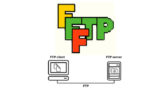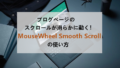WordPressでブログをカスタマイズしていると
表示しているページがどこのテンプレートファイルを
読んでいるのかわからなくなることってありませんか。
時間をかけて辿っていけばもちろんわかりますがかなり手間です。
基本的にはカスタムテンプレートか親テーマ、
プラグインやfunctions.phpでのリダイレクト、、、
本当に面倒なんですよね。
もし、表示しているページからphpファイルを表示できたら便利だと思ませんか。
そこで「What The File」の紹介です。
このプラグインを使うと管理バーから関連phpファイルを表示できるようになります。
ブログのカスタマイズで使うと楽ですよ。
ここでは画像付きで使い方を説明してるので参考にしてみてください。
What The Fileとは
WordPressの投稿作成ページにある管理バーに
phpファイル(テンプレートファイル)への表示機能を追加するプラグインです。
また、表示したphpファイルの変更もそのまま可能になっています。
直感的にたどることができるのでカスタマイズに役立ちます。
プラグイン「What The File」のインストール
それでは進めていきましょう。
WordPressにログインしたら
ダッシュボードから「プラグイン」→「新規追加」へとクリックします。
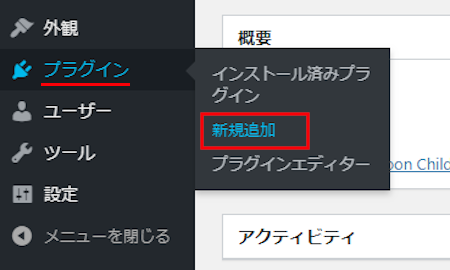
プラグインを追加のページが表示されたら
キーワード検索欄に「What The File」と入力しましょう。
検索結果は、自動で反映されます。
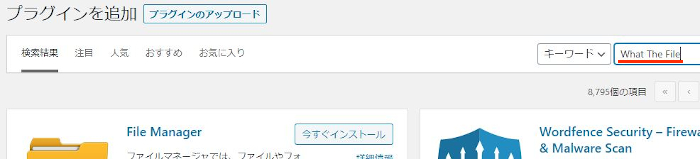
What The Fileを見付けたら
「今すぐインストール」をクリックします。
*稀に下の方や右側、または違うページにある場合があります。
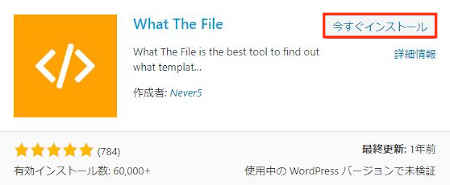
インストールが終わると「有効化」をクリックしましょう。
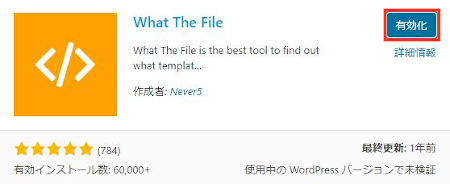
有効化すると自動でインストール済みプラグインのページに移動します。
もし、WordPressバージョンの違いで移動しない場合は
自分で「プラグイン」→「インストール済みプラグイン」に移動しましょう。
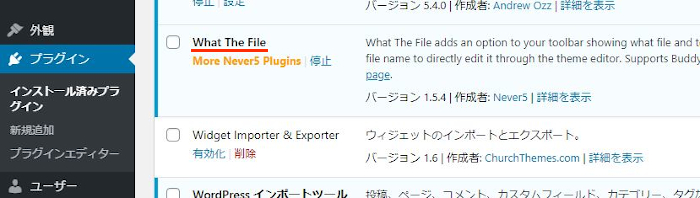
What The Fileのインストールは終わりです。
投稿作成ページからphpファイル(テンプレートファイル)の表示
このプラグインは初期設定がないので
このままサクッとphpファイルを表示していきましょう。
ダッシュボードから「サイトを表示」をクリックします。
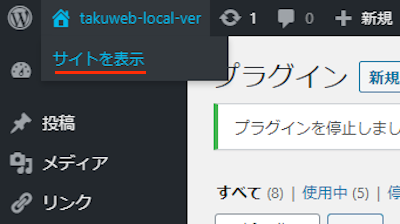
トップページが表示されるので
画面上部の管理バーにある「What The File」を探しましょう。
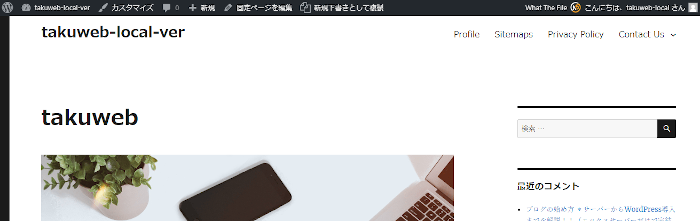
この「What The File」にマウスオーバーすると
各ページのphpファイル(テンプレートファイル)が表示されますよ。
ここでは「page.php」なのでこれをクリックをしてみます。
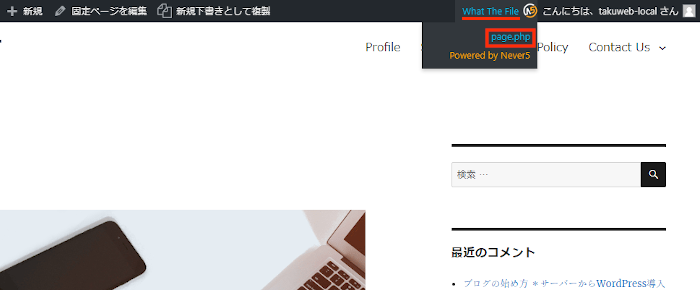
すると注意のウィンドウが表示されます。
これは大まかに変更をして不具合が出ても
責任は持ちませんという意味合いです。
*実際に変更する場合はバックアップをしてからにしましょう。
「理解しました」をクリックします。
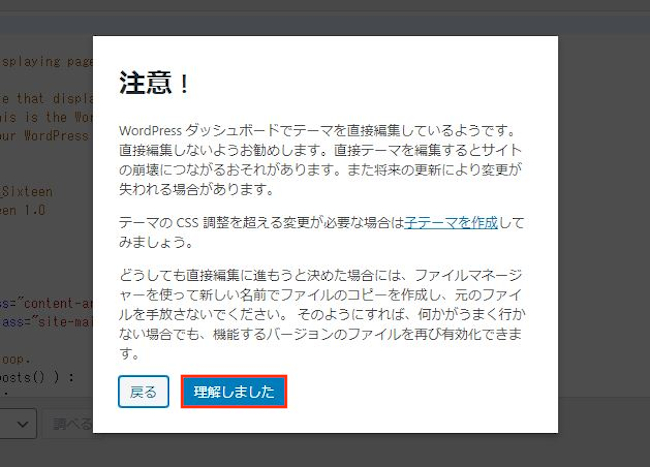
テーマの編集が表示されるので
ここで自由に編集することができますよ。
「ファイルを更新」で上書き保存になります。
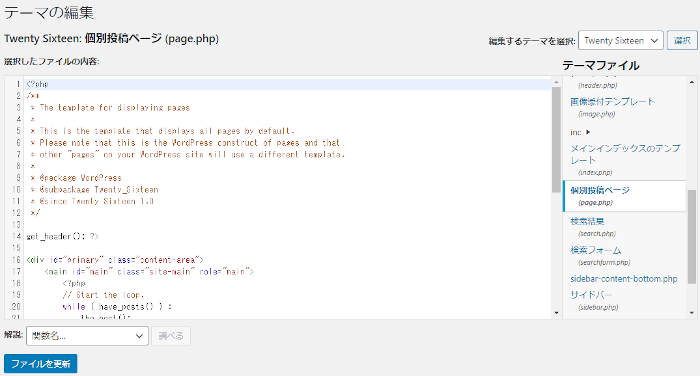
これでWhat The Fileの紹介は終わりです。
WordPressでカスタマイズをすることと並行で大切なのが
バックアップですよね。
もし、手当たり次第に触る感じですと
後に戻れなくなる可能性もあるので
カスタマイズ前にバックアップをしてみてはどうでしょうか。
まとめ
開いている投稿作成ページからphpファイルを表示できるプラグインでした。
気に入ったWordPressのテーマを使っているかと思いますが
すこし自分流に変更したいことってありますよね。
そういったとき、間違わないようにこのプラグインを使うと
関連したphpファイルが表示されるので便利ですよ。
初めてのカスタマイズに使ってみるのもありと思いますよ。
そこでこれをやらなきゃ損をするということで
ブログ維持のためにアフィリエイトを始めてみませんか。
大きく稼ぐには全力で挑む必要がありますが
ブログ維持費なら片手間でも大丈夫!
気になる方はここよりアフィリエイト会社(ASP)の紹介を見てみましょう。